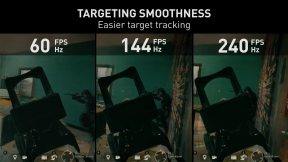Kuidas installida Dolby Atmos OnePlus 5-le, kus töötab Android Oreo (8.0 / 8.1) (Axon 7 port)
Androidi Näpunäited Ja Nipid / / August 05, 2021
Kohandatud ROM | TsüaankloriidMod | Androidi rakendused | Püsivara värskendus | MiUi | Kõik varude ROM | Lineage OS |
Kui olete hea helikvaliteedi fänn ja soovite oma seadmele suurepärast heliväljundit OnePlus 5 nutitelefon, siis see Digitaalne signaaliprotsessor Dolby Atmos rakendus on teie jaoks. Rakendus võimaldab teil oma nutitelefonis muuta palju heliseadeid, et lõpliku väljundi kvaliteeti tohutult parandada. Digitaalse signaaliprotsessoriga Dolby Atmos on algselt kaasas operatsioonisüsteemi Android 8.0 Oreo värskendus ZTE Axon 7 nutitelefon, kuid XDA Foorumi liige guitardedhero on leidnud viisi tarkvararakenduse portimiseks kasutamiseks OnePlus 5 nutitelefonides.

OnePlus 5 oli ettevõtte esimene juht nutitelefon 2017. aastal, kuid sellele järgnes kiiresti OnePlus 5T, millel olid veidi paremad näitajad sama pisut kõrgema hinnaga. Isegi sel juhul on OnePlus 5 endiselt suurepärane nutitelefon ja see jääb paljude lemmikuks. Hiljuti ilmus OnePlus Android 8.0 Oreo tarkvara nutitelefoni jaoks ja sellest ajast alates on OnePlus 5 jaoks välja antud palju kasulikke tarkvarasid, mis aitavad selle kasutajatel Android Oreos pakutavaid arvukaid funktsioone täielikult ära kasutada. Digitaalne signaaliprotsessor Dolby Atmos on neist viimane.
Sisukord
- 1 Digitaalse signaaliprotsessori Dolby Atmos omadused
- 2 Nõuded
- 3 Allalaadimised
- 4 Installiprotsess
-
5 Põgenemisteed ebaõnnestunud / mitterahuldavate installide jaoks
- 5.1 Magisk mooduli installimine
- 5.2 SuperSU / Magisk / süsteemi installimine
Digitaalse signaaliprotsessori Dolby Atmos omadused

Siin on mõned rakenduse Dolby Atmos Digital Signal Processor arvukad funktsioonid, mida saate nüüd oma OnePlus 5-s nautida:
- Graafika kasutajaliides, mida on lihtne mõista ja kasutada.
- Rakendage heliefekte meedia heliväljundile.
- Erinevate meediumipleierite väljundtugi.
-
Arukas ekvalaiser mis pidevalt analüüsib ja reguleerib dünaamiliselt heli, et see vastaks eelseadistatud sagedusreaktsioonile. See pakub rikkalikku ja üksikasjalikku heli, mis pakib jõudu kõigisse nootidesse ja biitidesse.

- Graafiline ekvalaiser mis võimaldab teil oma heli kohandada kogu sagedusvahemikus alates bassist kuni kõrgemani.
-
Helitugevuse tasandaja mis edastab ühtlase helitugevuse, olenemata seadme põhimahust lähtuvalt sisu või rakenduste muutumisest.

-
Bassitugevdaja mis parandab kõrvaklappide ja seadmekõlarite abil bassi reageerimist, suurendades mõlema võimet taasesitada madalsageduslikke helisid.

- Dünaamiline parendaja, mis tuvastab helisisu ja reguleerib helisisu põhjal mitmeid parameetreid, et anda parim väljundkvaliteet.
-
Ümbritsev virtualiseerija mis loob realistliku ruumiheli mis tahes kõrvaklappide või stereokõlarite kaudu.

-
Dialoogi tugevdaja mis parandab kõne selgust mis tahes tüüpi meediumis.

- Kaasas ZF Axon 7 püsivara MiFavor Music Player. See võib tunduda pundavara, kuid see on vajalik Dolby Atmose otseseks käivitamiseks testimise eesmärgil ja ka tulevikus täiendavate unikaalsete funktsioonide lisamise võimaluse toetamiseks.
- Paindlik kohandatud taastamise installiarhiiv, mis toetab Magiski ja SuperSU installe, sealhulgas võimalused installida otse Magiski kasutajatele / süsteemi ja installida SuperSU-sse / su (Eksperimentaalne funktsioon) kasutajatele.
Nõuded
- Selle rakenduse töötamiseks peab teie OnePlus 5 töötama vähemalt Android 8.0 Oreos. Siin on kuidas installida Android 8.0 Oreo OnePlus 5-le.
- Magisk kasutajatel on võimalus Magisk mooduli loomise asemel installida otse süsteemi / süsteemi, kasutades kaasnevat rise_parameters.prop.
- Süsteemita juurlahendusega SuperSU kasutajatel on võimalus luua a SU moodul selle asemel, et otse süsteemi / installida.
- SuperSU kasutajad ja Magiski kasutajad, kes juhendavad / süsteemi installimist ettevalmistatud /sdcard/arise_parameters.prop kaudu, on soovitatakse enne installimist alustada, et kinnitaksite, et vähemalt 100 MB süsteemiruumi on saadaval taastumine.
- Magiski kasutajad, kes täidavad Magisk-i vaikemooduli installimist, ja SuperSU-kasutajad, kes täidavad valikulist süsteemivaba installimine nõuab 100 MB rohkem kui minimaalselt lubatud / andmeside maht (tavaliselt 500MB; 500 MB + 100 MB = 600 MB).
- Praegu on vajalik lubav SELinuxi režiim ja see määratakse automaatselt pärast iga seadme käivitamist. Ärge installige arhiivi, kui see pole vastuvõetav.
Allalaadimised
- Digitaalne signaaliprotsessor Dolby Atmos ZIP-fail.
Installiprotsess
- Kui te ei kasuta Magiskit ja soovite installida taastamise kaudu, on soovitatav teha taastamisel oma / süsteemi sektsiooni varukoopia. Selleks tehke järgmist.
- Lülitage oma OnePlus 5 välja.
- Käivitage TWRP taasterežiim, vajutades mõne sekundi jooksul helitugevuse vähendamise ja toitenuppu koos.
- Valige TWRP peamenüüs Varundamine.
- Kontrolli Süsteem kasti.
- Järgmisel ekraanil saate soovi korral varukoopia faili nime muuta.
- Varundamise alustamiseks pühkige varundamise kinnitamise nuppu.
- Veenduge, et teie OnePlus 5 vastab ülaltoodud nõuetele.
- Veenduge, et teie seadme jaoks on üks allpool kirjeldatud evakuatsiooniteedest saadaval ebaõnnestunud installimine, mille tulemuseks on ebaõnnestunud alglaadimine, või kui te pole rahul helikogemusega, rakendus pakub.
- Laadige alla jaotises Allalaadimised loetletud tarkvara ZIP-fail ja märkige selle asukoht telefoni sisemällu.
- Lülitage oma OnePlus 5 välja.
- Käivitage TWRP taasterežiim, vajutades mõne sekundi jooksul helitugevuse vähendamise ja toitenuppu koos.
- Valige TWRP peamenüüs Installige.
- Navigeerige ülaltoodud toimingus 4 kirjeldatud ZIP-faili asukohta ja valige fail.
- Tarkvara Dolby Atmos installimise alustamiseks pühkige välgu kinnitamise nuppu.
- Kui see on tehtud, klõpsake nuppu Täpsem TWRP peamenüüst.
- Valige Kopeeri logi.
- Seejärel taaskäivitage telefon TWRP peamenüüst ja teie OnePlus 5-sse on nüüd installitud digitaalne signaaliprotsessor Dolby Atmos.
MÄRGE: See on sama protsess, mida järgite siis, kui soovite rakendust tulevikus värskendada.
Põgenemisteed ebaõnnestunud / mitterahuldavate installide jaoks
Need on asjad, mida saate teha, kui teie OnePlus 5 tabab Dolby Atmose installimise ajal alglaadimisprobleeme või kui te pole rakenduskogemusega rahul. Need muudatused tühistavad kõik muudatused, mille ülaltoodud installiprotsess teie telefonis teeb.
Magisk mooduli installimine
- Kui teie telefon saab ikka veel käivituda, navigeerige saidile /magisk tee oma sisemälus ühilduva failihalduri rakendusega ja kustutage /dolbyatmos tee enne seadme taaskäivitamist.
- Kui teie seade ei käivitu, taaskäivitage seade, vajutades mõneks sekundiks helitugevuse vähendamise ja toitenuppu ning seejärel installige MagiskRecovery Management arhiivja järgige ülaltoodud juhiseid, et kustutada Magisk moodul (/ magisk / dolbyatmos).
SuperSU / Magisk / süsteemi installimine
- Taastage varundamine taastamisel, kui see on saadaval. Selleks tehke järgmist.
- Lülitage oma OnePlus 5 välja.
- Käivitage TWRP taasterežiim, vajutades mõne sekundi jooksul helitugevuse vähendamise ja toitenuppu koos.
- Valige TWRP peamenüüs Taastama.
- Kontrolli Süsteem kasti.
- Pühkige taastamise kinnitamise nuppu.
- Flashige praegu taastes installitud ZIP-fail ilma partitsioonipuhastiteta või installige mõni muu ROM-i ZIP-fail vastavalt ROM-i arendaja installijuhistele.
- Laadige alla ja installige OxygenOS 5.0.1 OnePlus 5 jaoks (täielik ROM + OTA).